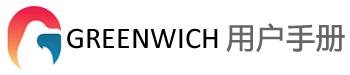引用机型
格林威治的机型库里收集了远景及其他公司的机型及其参数,您可以为项目选择适用的机型。另外,也可直接在项目下新建机型系列和机型配置。
从机型库引入机型
- 点击项目名称选中该项目。
-
点击界面左下角操作按钮栏的引用风机按钮
 ,进入引用风机界面。
,进入引用风机界面。
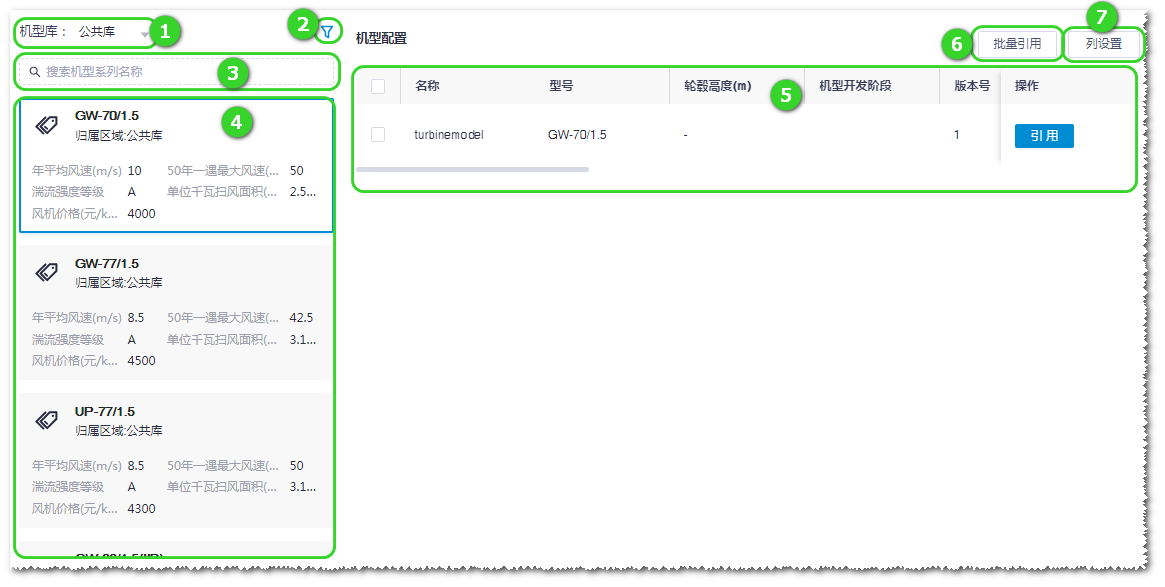
表 1. 引入机型页面控件介绍 编号 名称 描述 ① 机型库目录 展开此目录并选择Domain,区域④显示该Domain下的所有机型系列。 ② 机型系列筛选条件 点击该图标,打开机型系列筛选窗口,勾选过滤条件,并点击确认,区域④显示符合筛选条件的所有机型系列。 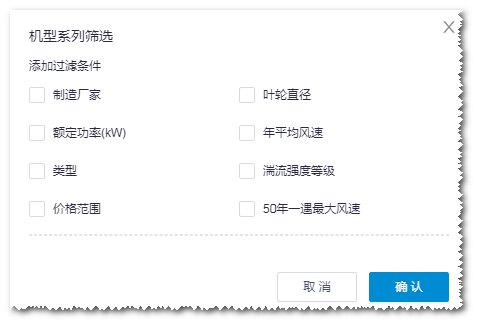
③ 机型系列搜索 在文本框中输入机型系列名称,区域④显示包含搜索字段的所有机型系列。支持模糊搜索。 ④ 机型系列列表 罗列符合①②③定义条件的所有机型系列,每个机型系列标签显示其基本信息。点击选中一个机型系列,即可在区域⑤显示其对应的机型配置信息。 ⑤ 机型配置列表 显示选中机型系列包含的机型配置。 点击引用按钮,可将该机型配置添加至项目下。注: 一个机型配置引用至项目后,其操作栏按钮显示为再次引用。点击再次引用按钮,可重复添加机型配置。⑥ 所选引用按钮 此按钮用于批量引用机型配置:在区域⑤中勾选多个机型配置,然后点击此按钮,即可将所选机型配置全部引用至项目下。 ⑦ 列设置按钮 点击此按钮,在展开的参数列表中勾选感兴趣的参数,调整区域⑤中的表格内容。